Kako gledati YouTube na Nintendo Switchu
Što treba znati
- Otvori Nintendo eShop i prijavite se. Kliknite ikonu pretraživanja i unesite YouTube. Odaberite aplikaciju YouTube> preuzimanje datoteka.
- Za pristup svom računu označite Pretplate, Knjižnica, ili Račun na lijevoj strani zaslona prekidača, a zatim odaberite Prijaviti se.
- YouTube možete gledati na Switchu bez prijave na svoj račun.
Ovaj članak opisuje kako gledati YouTube na Nintendo Switchu, uključujući kako preuzeti aplikaciju i kretati se po njoj. Upute se odnose i na Nintendo Switch Lite i Nintendo Switch (OLED model).
Možete li gledati YouTube na Nintendo Switchu?
YouTube možete gledati na Nintendo Switchu uz službenu aplikaciju YouTube. Bilo da želite pratiti vijesti, opustiti se uz smiješne videozapise životinja ili sjesti za Let's Play najnovije igre, možete vidjeti sve. Da biste počeli gledati YouTube videozapise, preuzmite aplikaciju YouTube za Switch.
-
Otvori Nintendo eShop na vašem Nintendo Switchu i odaberite korisnički račun.
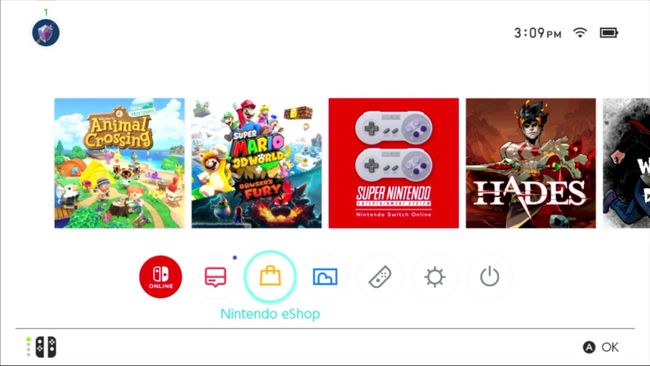
-
Ići Traži/Pretraži.
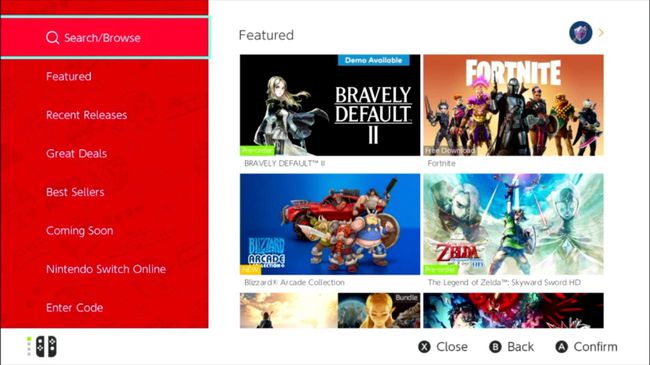
-
Traziti YouTube.
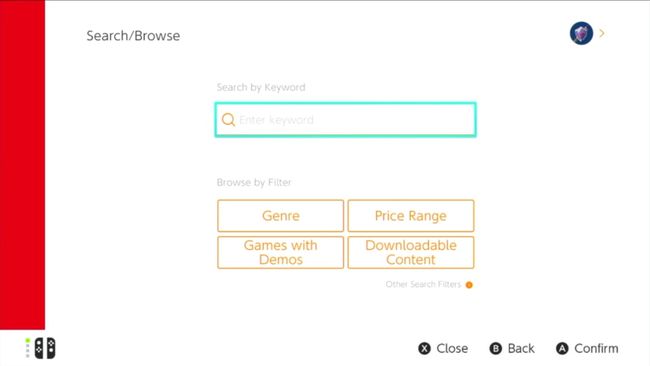
-
Odaberite YouTube iz rezultata pretraživanja.
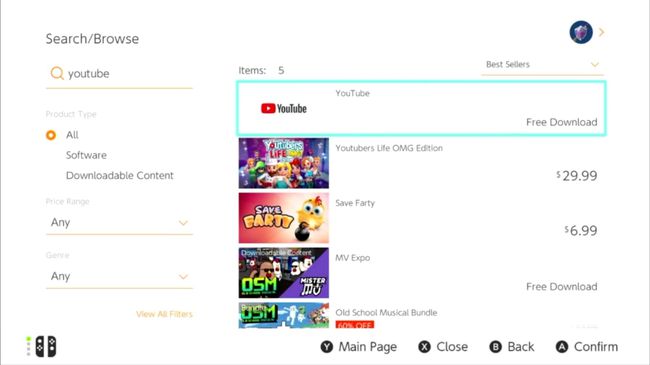
-
Klik Besplatno preuzimanje.
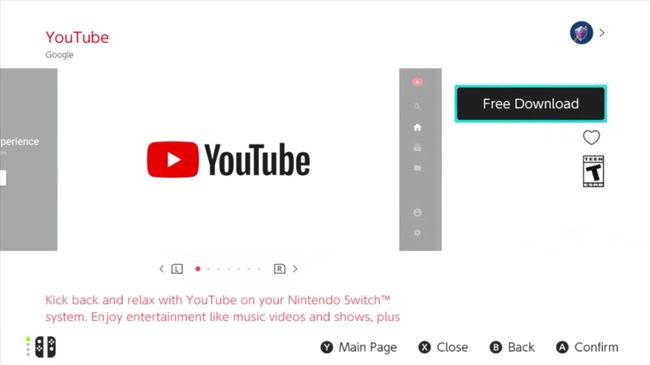
-
Klik Besplatno preuzimanje opet za potvrdu.
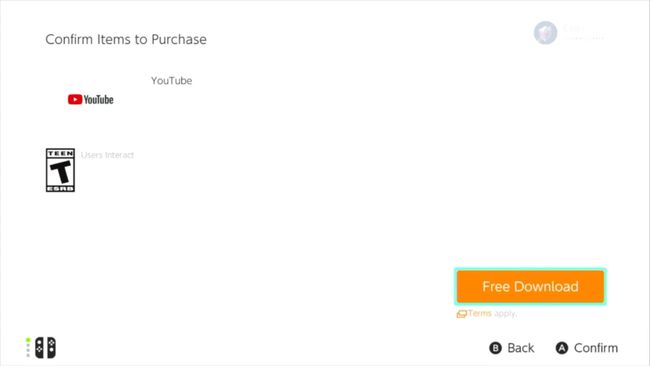
-
Klik Zatvoriti.
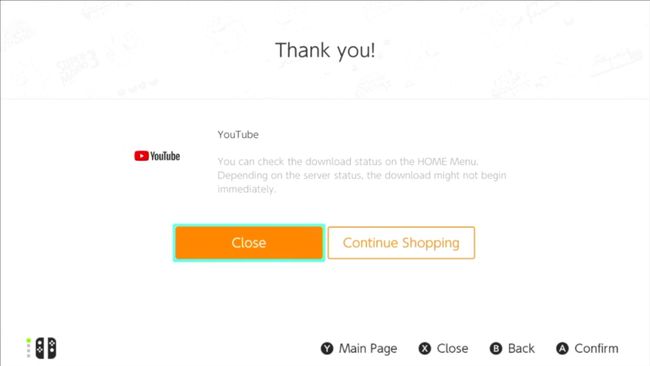
-
Pokrenite YouTube.
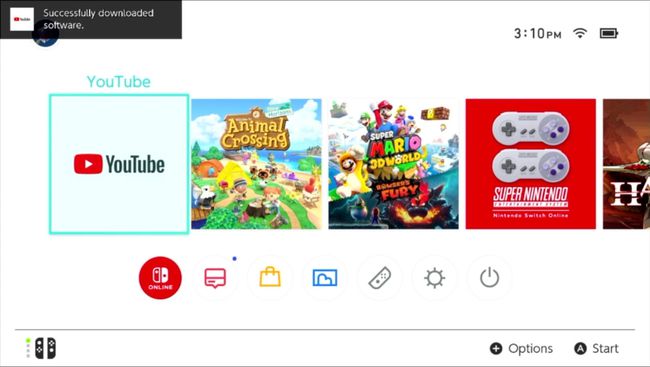
Kako se prijaviti na YouTube na Nintendo Switchu
Prijavite se na svoj YouTube račun da biste pristupili svojim popisima za reprodukciju i omiljenim kanalima. Ako se niste prijavili kada ste prvi put pokrenuli aplikaciju, označite Pretplate, Knjižnica, ili Račun na lijevoj strani, a zatim odaberite Prijaviti se.
Kako se kretati aplikacijom YouTube na Nintendo Switchu
Klik Prijavite se na TV-u ili Prijavite se putem web preglednika za prijavu. Ili kliknite Preskočiti da počnete gledati bez prijave na svoj račun.
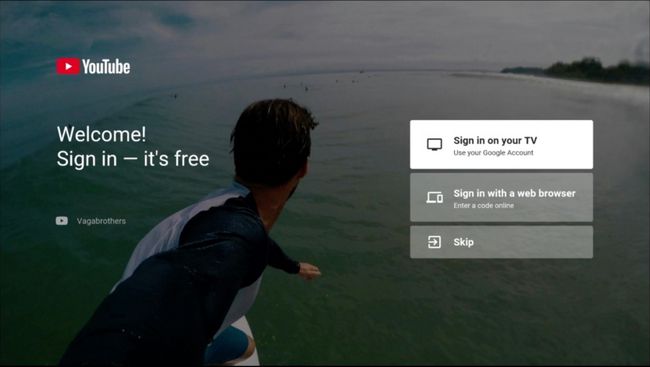
Koristite lijevu navigacijsku tipku ili D-pad za kretanje po aplikaciji i odabir videozapisa ili funkcija. Također možete koristiti zaslon osjetljiv na dodir ako igrate u ručnom načinu rada.
Nakon što odaberete i pokrenete video, pritisnite dolje da biste otkrili izbornik na dnu zaslona s nekoliko ikona.
- Ikona kanala: Idite na YouTube kanal autora videozapisa.
- Ikona za reprodukciju/pauzu: Pokrenite/zaustavite svoj video.
- Ikona titlova: Prikažite titlove ako su dostupni za videozapis.
- Više ikona: Pogledajte dodatne video opcije. Na primjer, možete se pretplatiti na kanal, ocijeniti videozapis koji gledate ili označiti videozapis zbog kršenja smjernica zajednice.
Roditeljski nadzor i YouTube na Nintendo Switchu
Djeca mogu pristupiti svemu što žele u aplikaciji YouTube, što zabrinjava mnoge roditelje. Dakle, ako imate posla s djecom različite dobi, nekima kojima je dopušteno da sami gledaju videozapise, a nekima koji još uvijek trebaju nadzor, možda biste trebali postaviti roditeljski nadzor.
Predtinejdžerska i dječja razina Roditeljski nadzor Switcha zaključajte aplikaciju YouTube Switch. Teen i Unrestricted omogućit će pristup aplikaciji. Za pristup dodatnom roditeljskom nadzoru označite Postavke na lijevoj strani aplikacije YouTube, a zatim odaberite Ograničeni način rada.
